操作系统:win10 1909 64位企业版
软件版本:WPS Office 2019 11.1.0
使用wps2019的时候,设置文件自动保存功能是非常重要的,可以保证辛苦的努力不会出现丢失情况,那么wps2019怎么自动保存?下面一起来看看wps2019自动保存文档教程吧。
电脑上打开wps2019,然后点击左上角的文件的菜单。
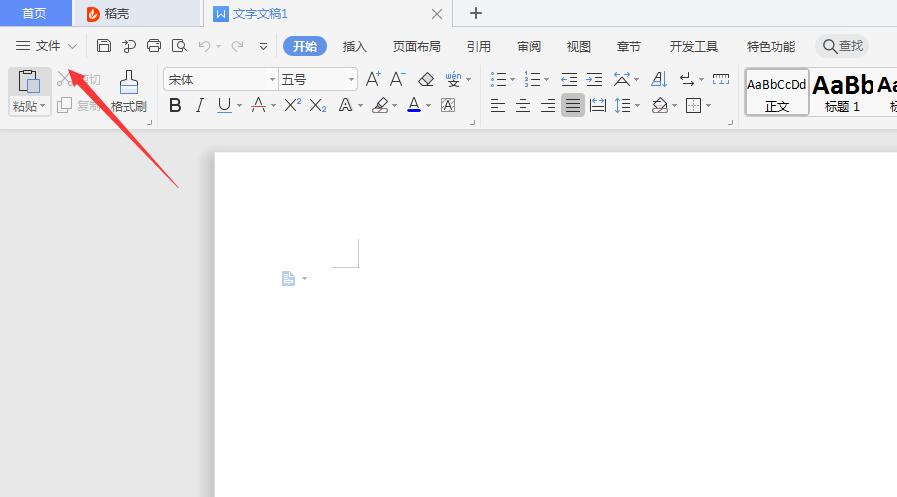
弹出的文件下拉菜单中选择备份与恢复的菜单项。
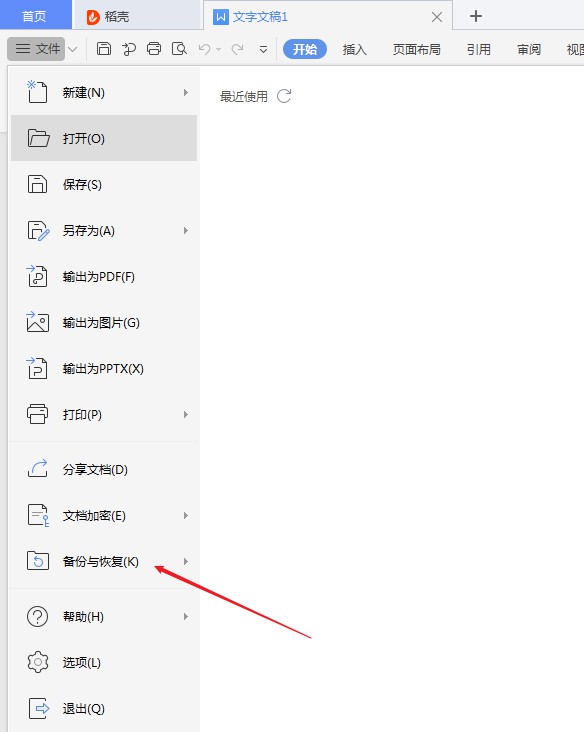
接着弹出的二级菜单中选择备份中心的菜单项。
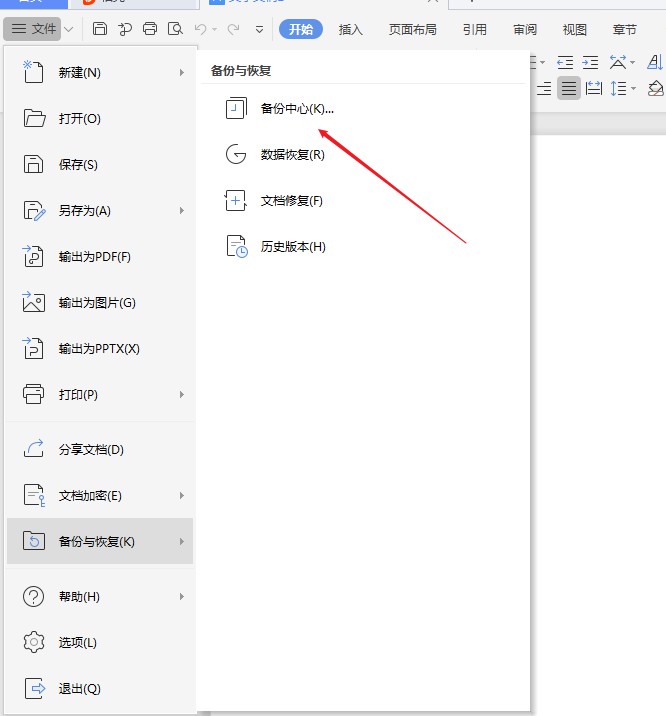
这时会打开wps2019的备份中心的窗口,窗口中点击左下角的设置按钮。
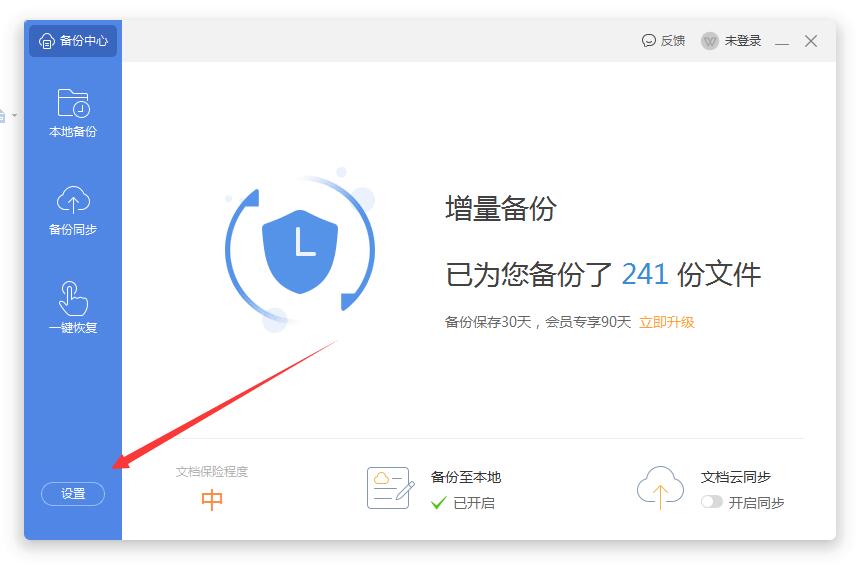
接着右侧的窗口中,选中定时备份一项,同时在后面设置好自动定时备份的间隔时间。
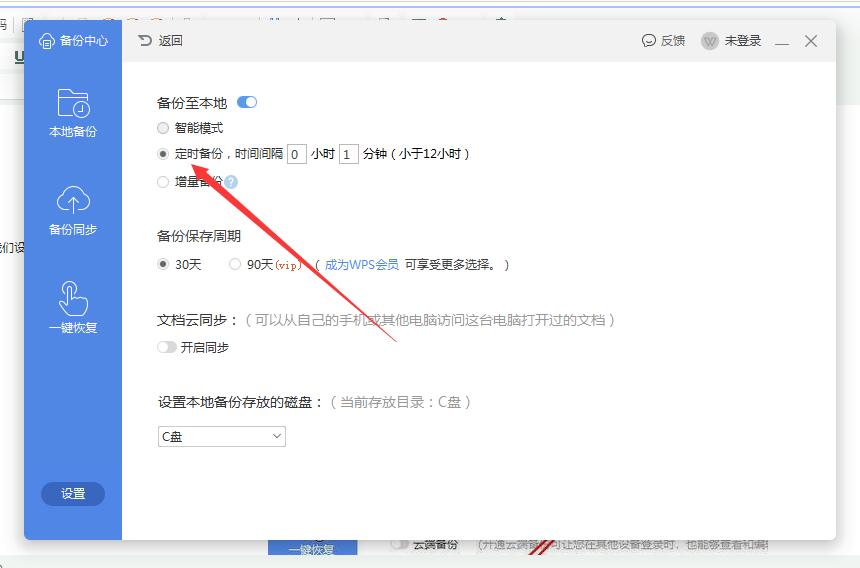
最后设置好要备份的磁盘分区,这样以后如果出现没有保存就关机的情况时,只需要到自动备份的文件夹就可以找到丢失的文档了。
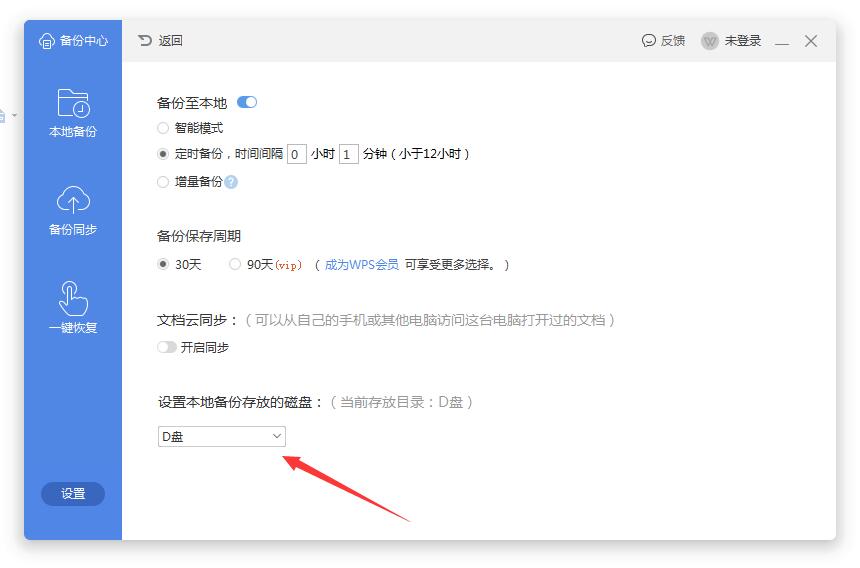
以上就是wps2019如何设置自动保存文档的方法了,希望对大家有所帮助。
点击阅读全文